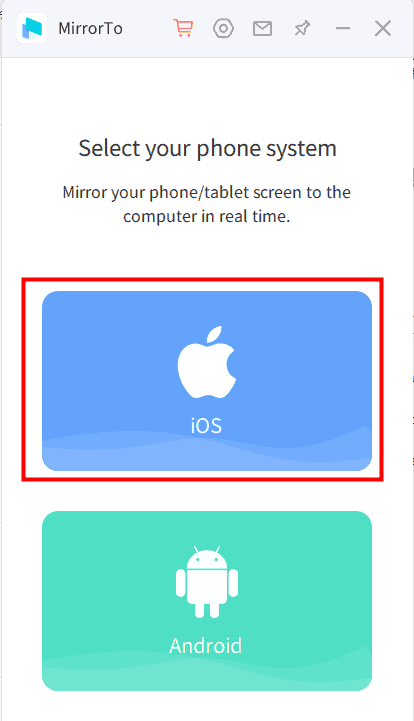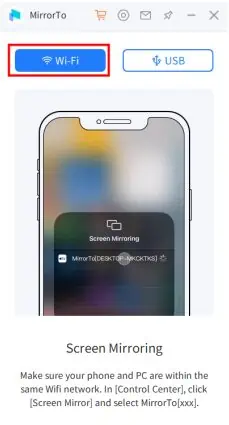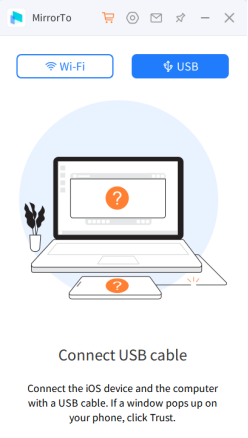Прості способи віддзеркалити екран iPhone на ПК з Windows
6 хв. читати
Оновлено на
Прочитайте нашу сторінку розкриття інформації, щоб дізнатися, як ви можете допомогти MSPoweruser підтримувати редакційну команду Читати далі

| Спонсор |
Дзеркальне відображення iPhone на комп’ютері може бути чудовим способом перегляду фотографій і відео на великому екрані, представлення інформації під час зустрічі та ігор на більшому дисплеї. Є кілька доступних способів відобразити ваш iPhone на ПК, зокрема за допомогою AirPlay, програм сторонніх розробників і вбудованих функцій. У цій статті ми крок за кроком розглянемо кожен метод, вирішимо поширені проблеми та надамо поради та підказки, щоб полегшити процес.
Методи віддзеркалення iPhone на ПК
Існує кілька способів віддзеркалення вашого iPhone на ПК, і ми детально розглянемо кожен із них.
AirPlay
AirPlay — це вбудована функція iPhone, яка дозволяє передавати аудіо- та відеовміст бездротовим способом на інші пристрої. Щоб використовувати AirPlay для віддзеркалення вашого iPhone на ПК, вам знадобиться Apple TV або пристрій із підтримкою AirPlay, наприклад приймач AirPlay або Mac із підтримкою AirPlay.
Ось як використовувати AirPlay для віддзеркалення iPhone на ПК:
Крок 1. Підключіть iPhone і ПК до однієї мережі Wi-Fi.
Крок 2. На ПК відкрийте веб-браузер і відвідайте AirServer .
Крок 3. Завантажте та встановіть AirServer на свій ПК.
Крок 4. На своєму iPhone проведіть пальцем угору від нижньої частини екрана, щоб отримати доступ до Центру керування.
Крок 5. Торкніться піктограми Screen Mirroring і виберіть свій ПК зі списку доступних пристроїв.
Крок 6. Тепер екран вашого iPhone має відображатися на вашому ПК.
Примітка. Перегляньте цей посібник, якщо хочете навчитися як використовувати AirPlay у Windows.
Сторонні програми
Існує кілька програм сторонніх розробників, які дозволяють віддзеркалювати ваш iPhone на ПК, наприклад iMyFone MirrorTo. Ці програми сторонніх розробників зазвичай прості у використанні та надають додаткові функції та параметри налаштування.
iMyFone MirrorTo це надійне та просте у використанні програмне забезпечення для дзеркального відображення екрана, яке дозволяє віддзеркалювати екран вашого пристрою iOS на комп’ютері. Незалежно від того, чи хочете ви показати слайд-шоу, грати в мобільні ігри на великому екрані або просто дивитися відео та фотографії на більшому дисплеї, iMyFone MirrorTo робить це можливим.
Основні функції iMyFone MirrorTo:
- Насолоджуйтесь високоякісним відображенням і керуванням своїм пристроєм iOS у режимі реального часу на комп’ютері, забезпечуючи безперебійне та приємне віддзеркалення екрана.
- Зручний, що дозволяє користувачам будь-якого рівня знань легко підключити свій iPhone або iPad до комп’ютера та розпочати віддзеркалення екрана.
- Пропонує низку функцій, включаючи запис і знімки екрана, які дозволяють зафіксувати та зберегти важливі моменти чи вміст із вашого пристрою iOS.
- Сумісний з операційними системами Windows і Mac, що робить його доступним для широкого кола користувачів.
Ось як використовувати iMyFone MirrorTo для дублювання iPhone на ПК:
Примітка: Підключіть iPhone і ПК до однієї мережі Wi-Fi.
Крок 1. Завантажте та встановіть програму iMyFone MirrorTo на свій комп’ютер.
Крок 2. Виберіть «iOS».
Ситуація 1. Клацніть WiFi, щоб віддзеркалити екран iPhone на ПК
- На вашому iPhone проведіть пальцем угору від нижньої частини екрана, щоб отримати доступ до Центру керування.
- Торкніться піктограми Screen Mirroring і виберіть MirrorTo зі списку доступних пристроїв.
- Тепер екран вашого iPhone має відображатися на комп’ютері.
Ситуація 2. Клацніть «USB», щоб віддзеркалити екран iPhone на ПК
- Підключіть iPhone до ПК за допомогою кабелю USB.
- Натисніть «Довіряти», коли з’явиться вікно «Довіряти цьому комп’ютеру».
- Почати віддзеркалення екрана.
Крок 3. Перейдіть до Налаштування та Увімкніть Bluetooth на вашому iPhone
Крок 4. З’єднайте Bluetooth на вашому iPhone з комп’ютером. Тепер ви можете керувати своїм iPhone на ПК.
Покроковий посібник, щоб зробити процес віддзеркалення плавнішим
Незалежно від обраного вами методу, ви можете виконати кілька кроків, щоб полегшити процес.
- Перевірити наявність оновлень:
Перш ніж дублювати свій iPhone на ПК, важливо переконатися, що на обох пристроях встановлено останні оновлення програмного забезпечення. Це може допомогти запобігти проблемам із підключенням і забезпечити безперебійний процес дзеркального відображення.
- Підключіться до тієї ж мережі Wi-Fi:
Щоб відобразити iPhone на ПК, обидва пристрої мають бути підключені до однієї мережі Wi-Fi. Це забезпечує стабільне та надійне з’єднання та запобігає будь-яким проблемам підключення, які можуть виникнути через використання різних мереж.
- Дотримуйтесь інструкцій на екрані:
Кожен метод дзеркального відображення має власний набір інструкцій на екрані, тому уважно їх дотримуйтесь. Це допоможе забезпечити безперебійний процес дзеркального відображення та можливість повного використання всіх доступних функцій і параметрів налаштування.
Усунення поширених проблем
Незважаючи на вжиття всіх необхідних заходів, все одно можуть виникнути деякі проблеми під час віддзеркалення iPhone на ПК. Нижче наведено кілька поширених проблем і порад щодо їх усунення.
- Проблеми з підключенням:
Якщо у вас виникли проблеми з підключенням iPhone до комп’ютера, спробуйте наступне:
Перезавантажте iPhone і ПК.
Переконайтеся, що обидва пристрої підключені до однієї мережі Wi-Fi.
Переконайтеся, що AirPlay або стороння програма ввімкнена та запущена на вашому ПК.
- Проблеми з програмним забезпеченням:
Якщо у вас виникають проблеми з програмним забезпеченням, як-от зависання або чорний екран, спробуйте наступне:
Перезавантажте iPhone і ПК.
Переконайтеся, що на обох пристроях встановлено останні оновлення програмного забезпечення.
Спробуйте використати інший спосіб віддзеркалення або додаток.
- Проблеми зі звуком:
Якщо у вас проблеми зі звуком, наприклад відсутність звуку або низький звук, спробуйте наступне:
Переконайтеся, що гучність увімкнено як на iPhone, так і на ПК.
Перевірте, чи правильно налаштовано параметри звуку на вашому ПК.
Спробуйте відключити та знову підключити iPhone до ПК.
Висновок
Дзеркальне відображення iPhone на комп’ютері може бути чудовим способом перегляду фотографій і відео на великому екрані, представлення інформації під час зустрічі та ігор на більшому дисплеї. Існує кілька доступних методів, зокрема використання AirPlay, iMyFone MirrorTo, і кожен метод має свої переваги та недоліки. Дотримуючись нашого покрокового посібника, вирішуючи типові проблеми та скориставшись порадами та хитрощами, ви можете легко віддзеркалити свій iPhone на ПК та користуватися всіма перевагами більшого екрана.